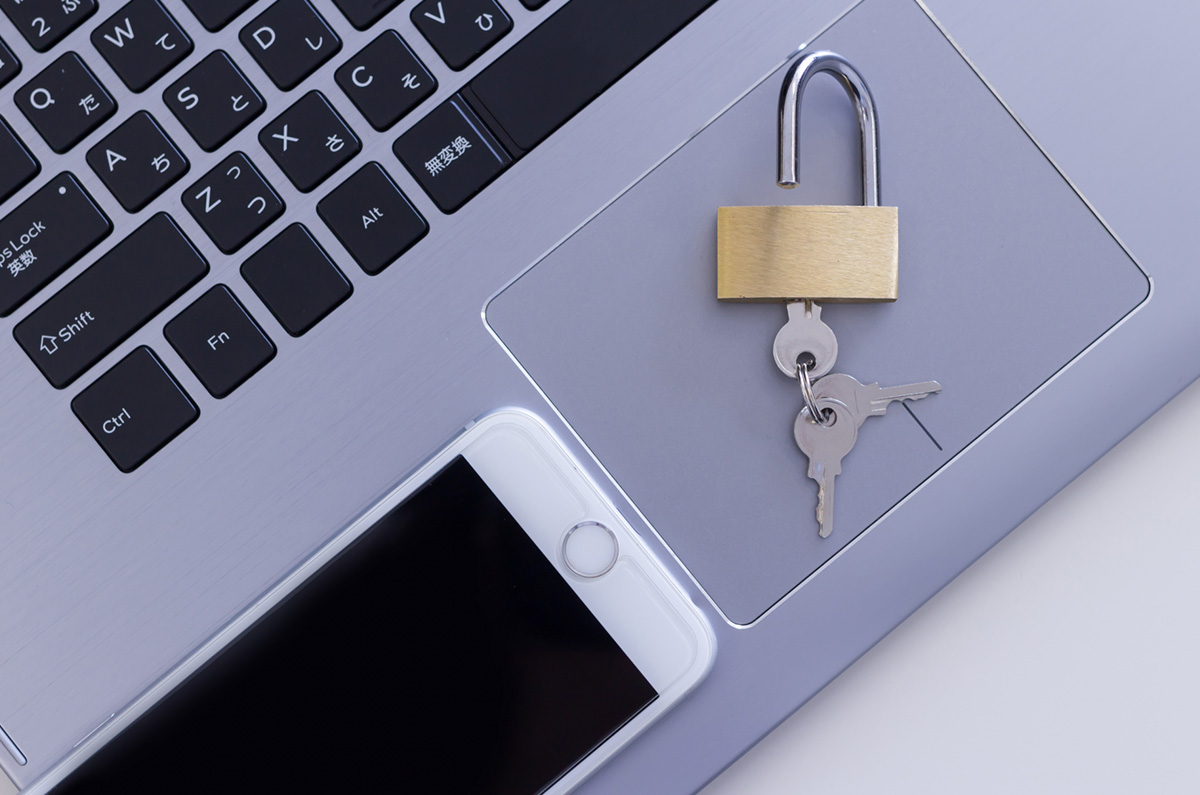株式会社テンダではShareGate Migrate(以降、ShareGate)を販売しています。
PowerShellを使用することで、ShareGateによるSharePoint間のデータ移行は効率的かつ効果的に行えます。
特に、手動での操作が必要なGUIとは異なり、PowerShellを用いることで、複数のサイトやリストを一度に移行することができるため、大規模なデータ移行プロジェクトにおいてその真価を発揮します。
この記事では、PowerShellを活用したShareGateによるデータ移行の具体的な手順を、初心者の方でも理解しやすいように解説します。これにより、移行作業の効率が向上し、人為的なミスを減らすことができます。
目次
- ShareGateでのデータ移行をPowerShellで実行するメリット
- データ移行における主要コマンドレット一覧
- 実例!PowerShellとCSVを組み合わせたデータ移行方法
- サンプルコード
- まとめ
1.ShareGateでのデータ移行をPowerShellで実行するメリット
ShareGateでのデータ移行をGUIではなくPowerShellで実行する最大のメリットは、一括移行が可能な点です。一括で移行することにより以下の恩恵を受けることが出来ます。
・ 複数の移行元サイトから一回の操作で移行できる。
・ 複数の移行先サイトへ一回の操作で移行できる。
・ 移行作業の効率を向上できる。
・ 人為的エラーを削減できる。
上記の恩恵はデータ移行するサイト数、リスト数、ライブラリ数が多いほど大きくなります。
2.データ移行における主要コマンドレット一覧
SharePoint間でのデータ移行の場面でよく使われるPowerShellコマンドレットは以下の通りです。
| No. | コマンドレット | 概要 |
|---|---|---|
| 1 | Connect-Site | SharePointサイトに接続するコマンドレット |
| 2 | Copy-Site | SharePointサイトをコピーするコマンドレット |
| 3 | Copy-List | SharePoint リストまたはライブラリをコピーするコマンドレット |
| 4 | Copy-Group | SharePoint グループをコピーするコマンドレット |
| 5 | Copy-Content | SharePoint コンテンツ (ドキュメントまたはリスト アイテム)をコピーするコマンドレット |
| 6 | Export-Report | 移行レポートを出力するコマンドレット |
詳細な手順や設定方法については、Qiitaの記事をご覧ください。